修改此控制項目會使頁面自動更新

在 Mac 版 GarageBand 中製作影片音軌
製作新的影片音軌就像搭配任何其他 GarageBand 計畫案使用一般。你可以使用自己的錄音、排列其順序、加入媒體檔案、將音樂、對話和音效混音。
當你搭配影片檔案使用時,通常需注意將音軌與你所看見的內容相調和(或同步)。若需協助將音軌中的事件與影片中的事件相調和,你可以將 LCD 中的時間格式切換到「時間」,將區段和其他項目與尺標上可能未落在小節或節拍上的點對齊。你也可以使用「拍速」音軌來調整計畫案拍速或加入拍速更動,讓影片中的音調點與小節和節拍對齊。
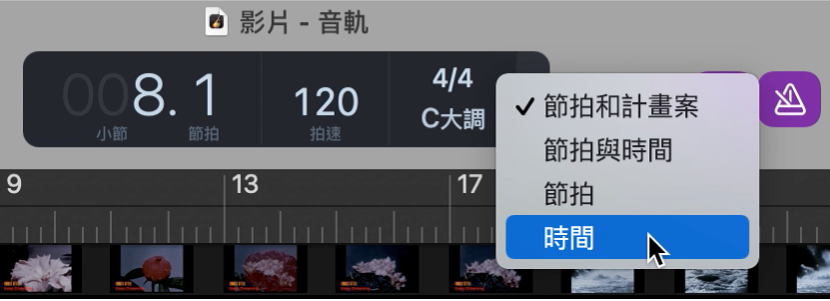
更改 LCD 來顯示絕對時間
在 Mac 版 GarageBand 中,按一下 LCD 右側的三角形,然後從彈出式選單中選擇「時間」。
感謝您的寶貴意見。